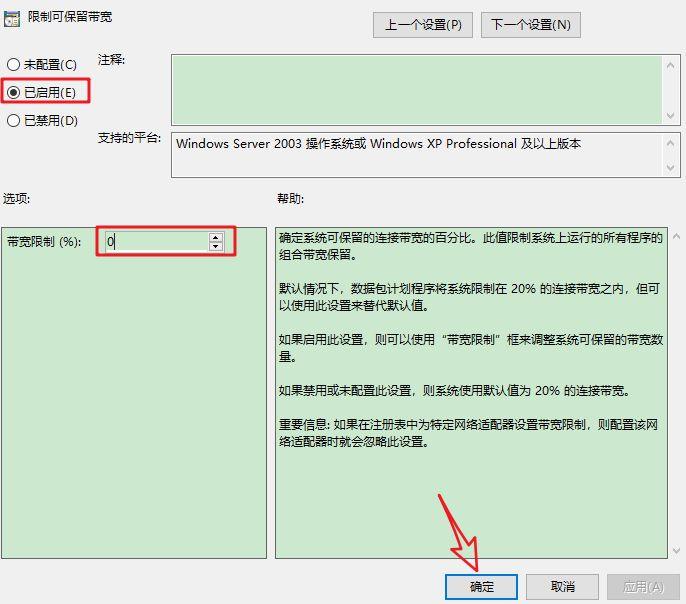第7期分享【电脑】
如何解除宽带限速?
明明是百兆宽带,网速就是很慢,下载文件或软件都要等很久。使用其他电子设备连接宽带,网速都很快,怎么回事呢?这可能是和windows系统保留宽带有关系,今天我就教大家解除宽带限制。
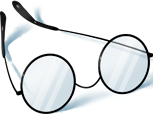

操作方法如下

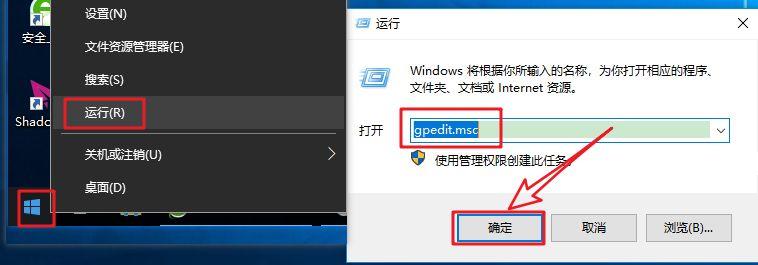

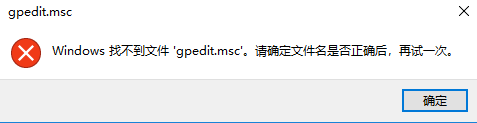
2、点击『Windows 设置』,鼠标右击『基于策略的 QoS』选择『高级QoS设置』
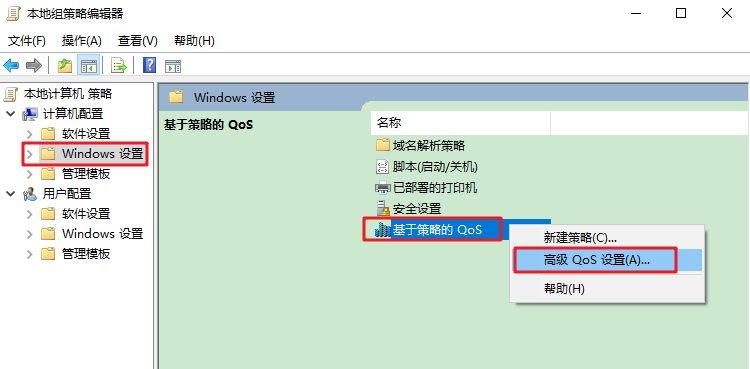
3、勾选『指定人站TCP 吞吐量级别』选择『级别3』点击『确定』
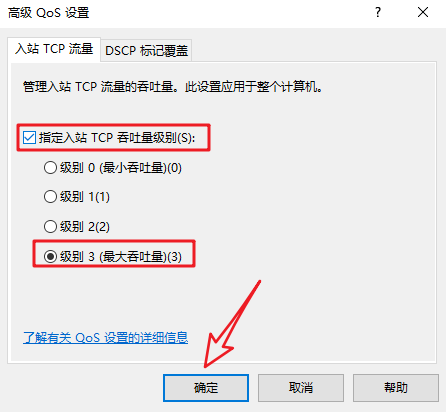
4、点击『管理模板』,双击『网络』
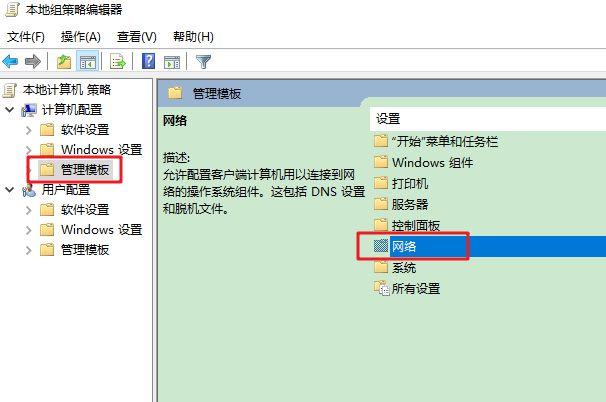
5、点击『QoS 数据包计划程序』,点双击『限制可保留宽带』
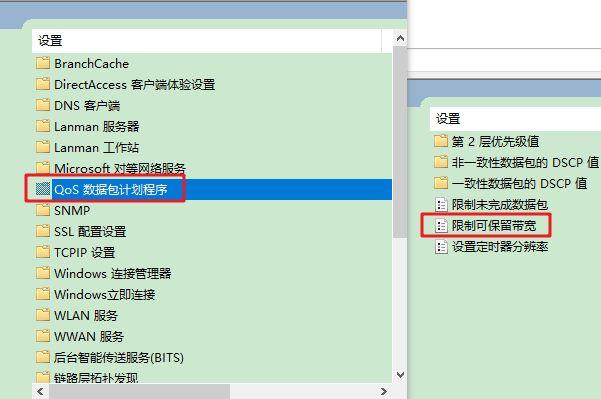
6、勾选『已启用』,宽带限制输入“0”点击『确定』